如何将电脑上的视频文件传输到苹果iPhone手机
在我们使用Gihosoft TubeGet软件从YouTube上面下载完高清视频后,有时候需要将它们传输到手机上面播放。
如果你用的是Windows电脑,将视频传输到安卓手机很容易,但是导入到iPhone手机就有点麻烦了。有人可能会将视频通过微信传输,但是微信会压缩视频,导致传输到手机的视频会变得模糊。很多人也会用iTunes传输,这确实也是一种有效的方法。但是使用iTunes传输,需要将手机通过USB数据线连接电脑,而且Windows系统下的iTunes特别不好用。
这里,小编使用的方法是:使用VLC播放器,通过WiFi将视频从Windows电脑传输到iPhone手机。这种方法有两个好处:一是不用连接USB数据线,二是VLC播放器对从YouTube下载下来的视频支持比较好,YouTube字幕文件也支持添加和播放。下面我们看下具体的操作方法。
使用VLC播放器将视频从Windows电脑传输到iPhone手机的方法:
1. 使用VLC播放器的WiFi传输功能,首先必须确保Windows电脑和iPhone手机都连接到同一个WiFi网络上。
这里分为两种情况:第一种,如果你的电脑和手机都是直接连的同一个路由器WiFi,那就不用设置了,直接进入到下一步。
第二种,如果你的电脑是插的网线,那么你需要在电脑里面开启一下“移动热点”,然后用iPhone手机连接这个热点,就可以了。小编用的是Win10系统,直接点击右下角的网络图片,然后点击“移动热点”按钮,就设置好了。
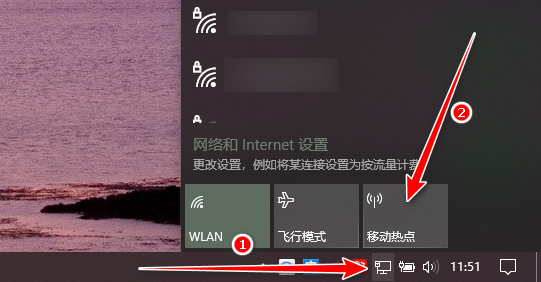
2. 接着,我们在iPhone手机里面安装VLC播放器(全称VLC Media Player)。

3. 打开VLC播放器,点击“网络”按钮,开启“通过WiFi分享”设置,切换按钮会变成橙色,记住该设置下面的IP地址,接下来会用到。
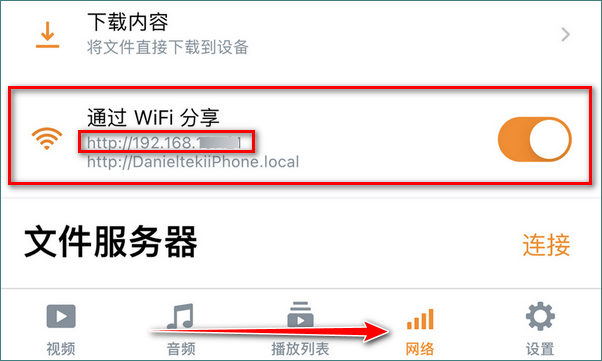
4. 在电脑里面打开浏览器,在浏览器地址栏中输入该IP地址(两个IP地址都可以),然后按Enter键,就会进入到“通过WiFi分享”页面。
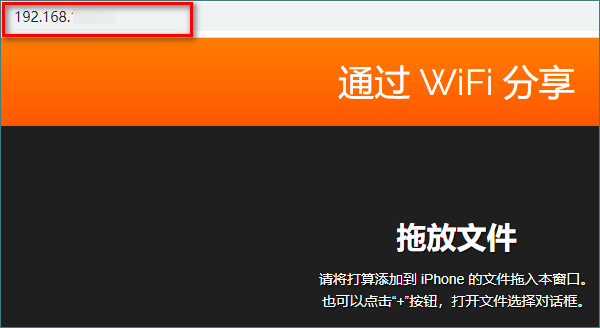
5. 之后我们添加要传输的视频文件,单击右边的“+”按钮,或者直接将视频文件拖放到指定位置也可以。这个过程可以批量添加视频,字幕文件也可以一起添加进去哦!
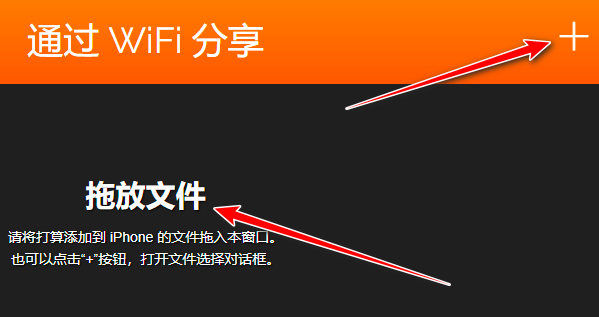
6. 接下来文件就开始传输了,我们可以看到传输进度条和百分比,100%就表示该视频已经传输完成了。

7. 等视频传输完成后,我们在手机VLC播放器里的“视频”里就可以看到了,刚传过来的视频会显示“NEW”。如果有传输字幕文件的话,播放视频时,字幕也会直接显示在视频上面。

 Gihosoft TubeGet
Gihosoft TubeGet